Introduction
Ce document décrit le processus de mise à jour et de retour d'une licence une fois que l'appliance virtuel privé Intersight (PVA) est installé. Il ne couvre pas la procédure de réservation initiale requise lors de l'installation.
Conditions préalables
Conditions requises
Cisco recommande que vous ayez une compréhension de base de Intersight PVA.
Components Used
Les informations contenues dans ce document sont basées sur les versions de logiciel suivantes :
- Intersight PVA version 1.0.9-442
- Accès aux licences logicielles Smart
The information in this document was created from the devices in a specific lab environment. All of the devices used in this document started with a cleared (default) configuration. Si votre réseau est en ligne, assurez-vous de bien comprendre l’incidence possible des commandes.
Informations générales
Intersight PVA est conçu pour les environnements dans lesquels vous utilisez des data centers en mode déconnecté (entrefer). Par conséquent, pour installer des licences, vous devez utiliser la fonction de réservation de licence spécifique (SLR), qui est une fonctionnalité destinée aux réseaux hautement sécurisés. Il fournit aux clients une méthode pour déployer une licence logicielle sur un périphérique (instance de produit) sans avoir à communiquer les informations d'utilisation à Cisco.
Configuration
Mettre à jour la réservation de licence
Connectez-vous à Cisco Smart Software Manager, accédez au compte virtuel approprié, sélectionnez l'onglet Product Instances et identifiez votre ID de compte.
Astuce : Afin d'identifier votre ID de compte dans Intersight, naviguez vers Settings > General > Account Details

Dans le menu déroulant Actions, sélectionnez Mettre à jour les licences réservées.
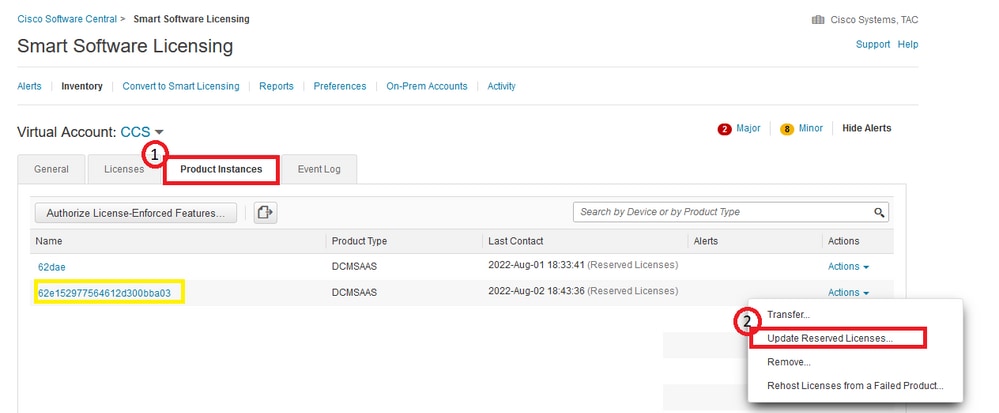
L'assistant Mettre à jour la réservation de licence apparaît.
Étape 1 : sélection des licences
Affiche la réservation effectuée dans le passé. Sur cette page, vous pouvez mettre à jour la quantité de réservation. Dans cet exemple, nous mettons à jour la licence avec une quantité de 3.
Note: Après avoir mis à jour le nombre de licences réservées, le bouton Next est grisé jusqu'à ce que vous cliquiez n'importe où sur l'écran.

Étape 2. Vérifier et confirmer
Vérifiez que le niveau de licence et la quantité sont corrects, puis sélectionnez Generate Authorization Code.
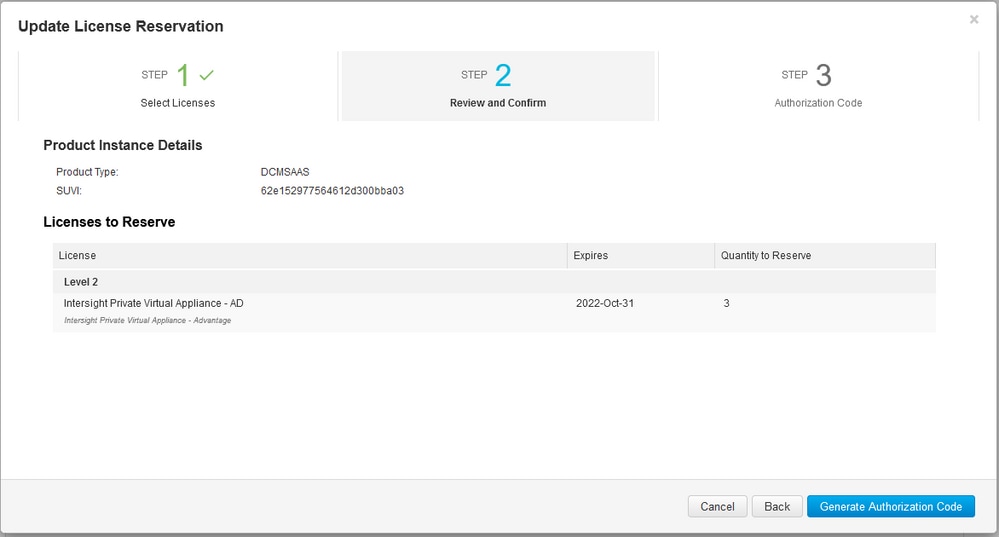
Étape 3. Code d’autorisation
À partir de cette page, vous devez copier le code d'autorisation afin de générer le code de confirmation pour terminer la mise à jour. La génération du code de confirmation peut prendre quelques minutes. Ainsi, une fois que vous avez le code d'autorisation, vous pouvez fermer l'Assistant comme indiqué dans cette.
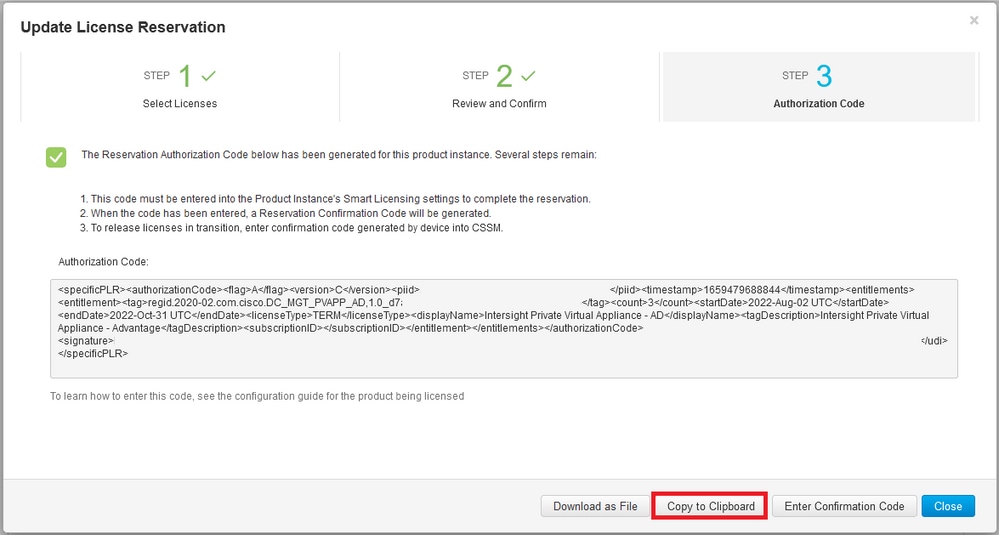
Connectez-vous à votre PVA Intersight et accédez à Paramètres > Licence. Dans le menu déroulant Actions, sélectionnez Mettre à jour la licence.

Collez le code de réservation que vous obtenez du portail Smart Licensing, puis sélectionnez Generate Reservation Confirmation Code. Une fois le code fourni par Intersight, copiez-le dans le Presse-papiers.
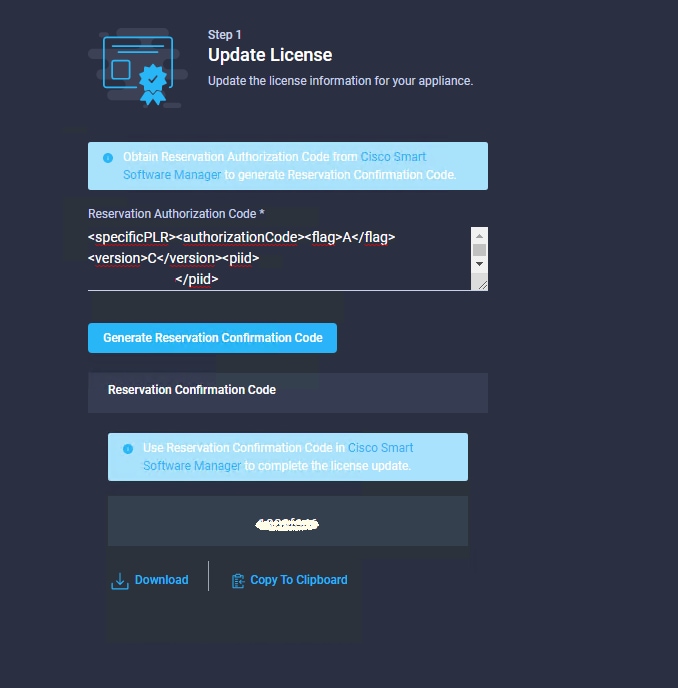
Revenez au portail Smart Licensing sur l'onglet Product Instances, identifiez à nouveau votre ID de compte et, dans le menu déroulant Actions, sélectionnez Enter Confirmation Code comme indiqué dans cette image.

Copiez ou téléchargez le code ici pour que la mise à jour soit effective et sélectionnez le bouton OK pour terminer le processus de mise à jour comme illustré dans cette image.

Réservation de licence de retour
Dans Intersight, accédez à Paramètres > Licence. Dans la liste déroulante Actions, sélectionnez Return License, comme illustré dans cette image.

Dans les nouvelles fenêtres qui s'affichent, sélectionnez Générer le code de retour.
Attention : La génération d'un code de retour annule immédiatement l'enregistrement de la licence de Intersight PVA.

Sélectionnez Generate pour accuser réception de l'alerte dans la fenêtre contextuelle.
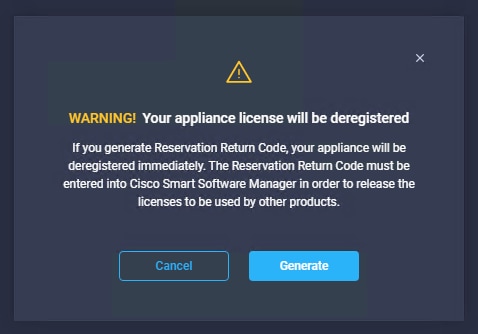
La génération du code de retour peut prendre quelques minutes. Une fois qu'il apparaît, copiez-le ou téléchargez-le.

Connectez-vous à Cisco Smart Software Manager, accédez au compte virtuel approprié, sélectionnez l'onglet Product Instances et identifiez votre ID de compte. Dans la liste déroulante Actions, sélectionnez Supprimer...

Saisissez le code de retour de réservation et sélectionnez Supprimer la réservation comme illustré dans cette image.

Cette étape supprime l'ID de compte Intersight de vos instances de produit et rend les licences disponibles à nouveau pour d'autres instances.
Dépannage
Cette section fournit des informations que vous pouvez utiliser pour dépanner votre configuration.
Intersight ne parvient pas à générer un code de confirmation de réservation
Lorsque Intersight ne parvient pas à générer un code de réservation, vérifiez que tous les services sont en cours d'exécution.
Envoyez une requête SSH à l'appliance de virtualisation Intersight et connectez-vous avec votre compte d'administrateur. Dans le menu par défaut, sélectionnez l'option 4.

Si, après la première défaillance, les tentatives suivantes échouent automatiquement, utilisez la commande Restart system services (option 5). Ce processus peut prendre plusieurs minutes et vous devez effectuer une surveillance avec l'option 4 jusqu'à ce que tous les services soient disponibles.
Intersight ne parvient pas à générer un code de retour
Lorsque Intersight ne parvient pas à générer le code de retour, accédez àhttps://[FQDN]/apidocs/introduction/overview/ and select API Reference tab.
Recherchez la ressource license/LicenseReservationOps et utilisez l'appel d'API GET /api/v1/license/LicenseReservationOps.
Dans le résultat, vérifiez {"GenerateReturnCode": status}, si elle est fausse, essayez à nouveau de générer le code de retour.

Si GenerateReturnCode est défini sur True et que Intersight ne parvient pas à le générer, copiez le MOID et utilisez API Call POST /api/v1/license/LicenseReservationOps/{Moid}.
Collez le MOID sur le champ requis et définissez {"GenerateReturnCode":false}. Attendez qu'il se termine avec 200 Success.
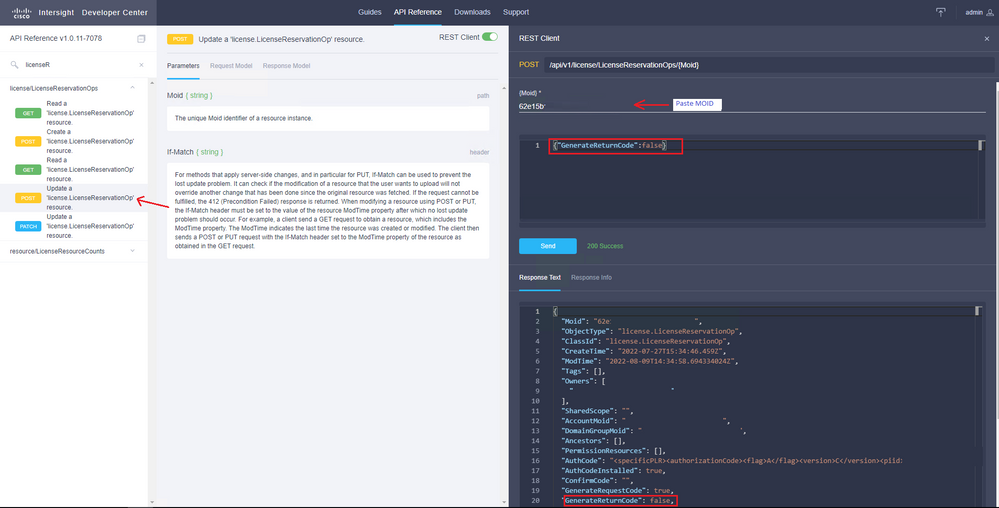
Actualisez Intersight PVA et réessayez de générer le code de retour.
Vérification
Utilisez cette section pour confirmer que votre configuration fonctionne correctement.
Afin de vérifier si une réservation a été attribuée à votre Intersight, votre onglet de licence sur Intersight doit afficher la date de dernière mise à jour.
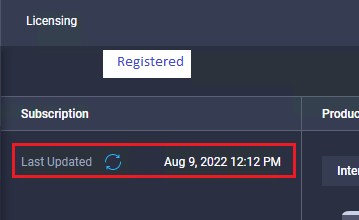
Pour vérifier plus de détails sur votre réservation, tels que les niveaux ou la quantité, vous pouvez le vérifier directement sur votre portail Smart ou avec l'appel API :
GET /api/v1/license/LicenseInfos.
Dans ce scénario, notre réservation n'a qu'une seule licence Advantage.

Informations connexes


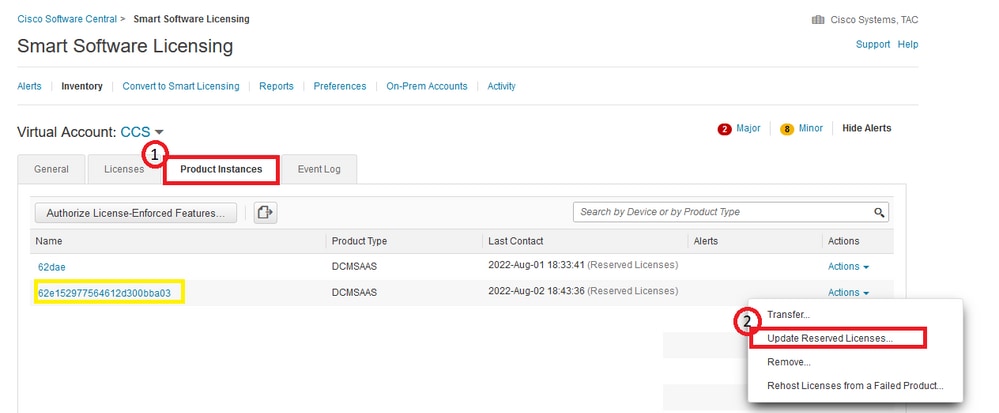

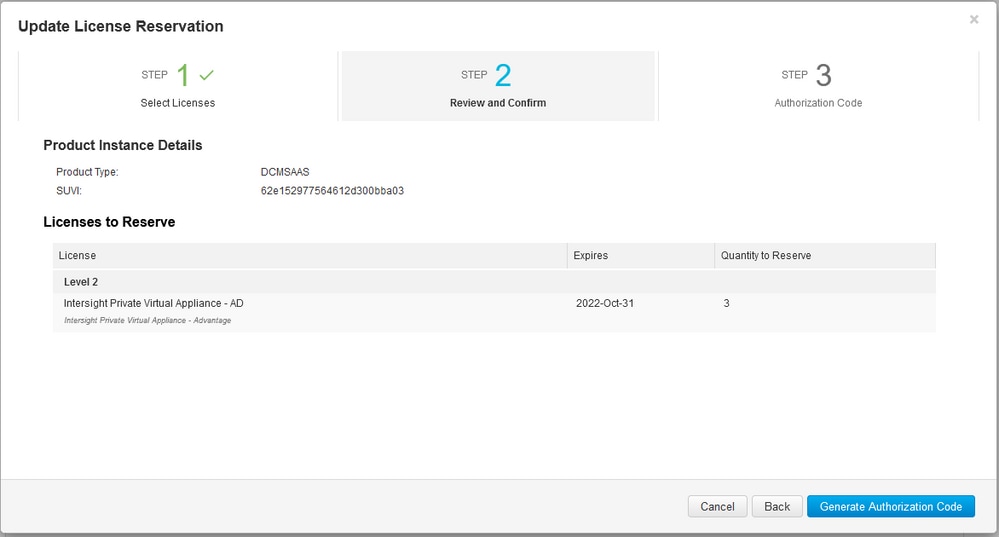
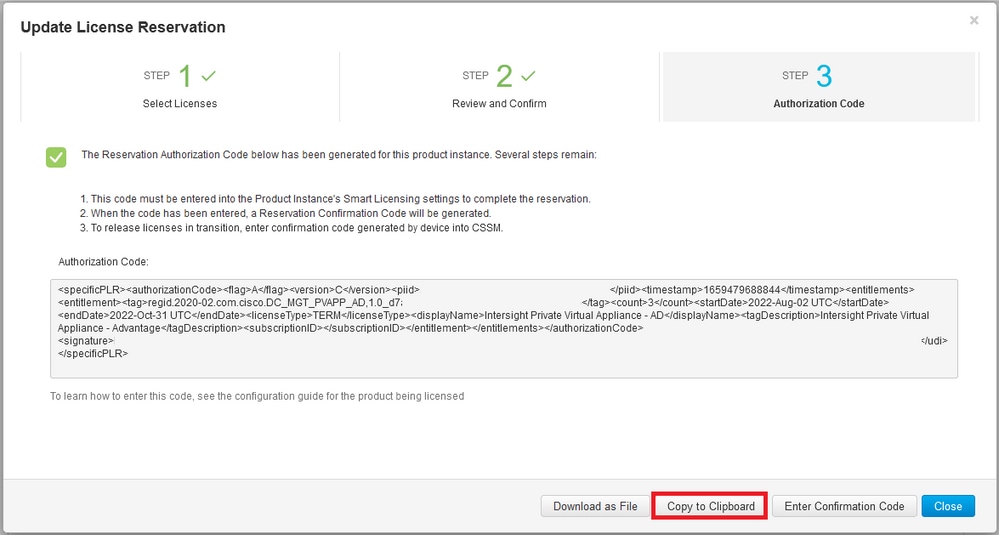

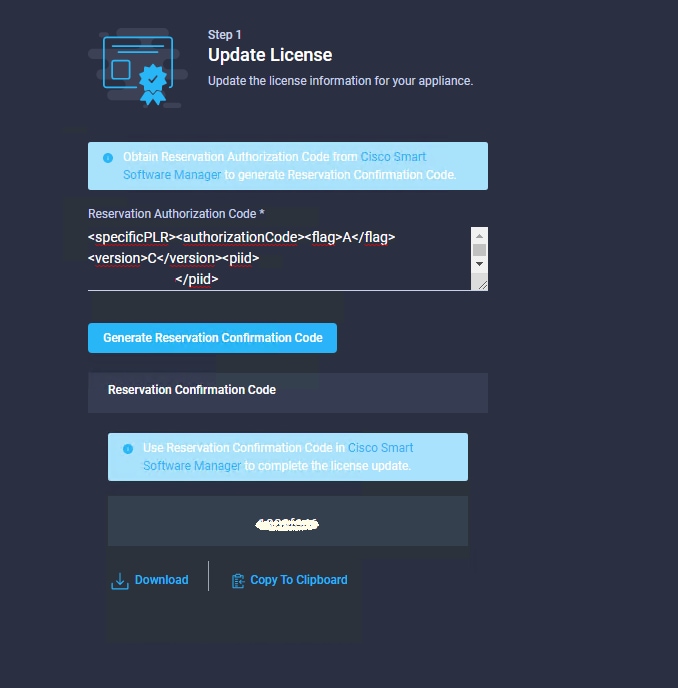




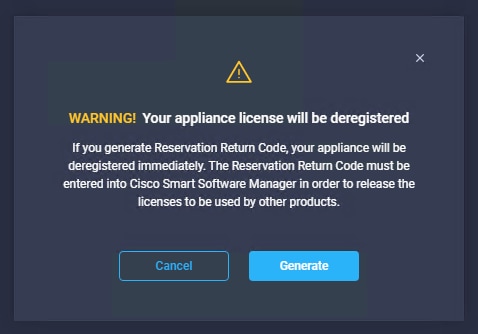





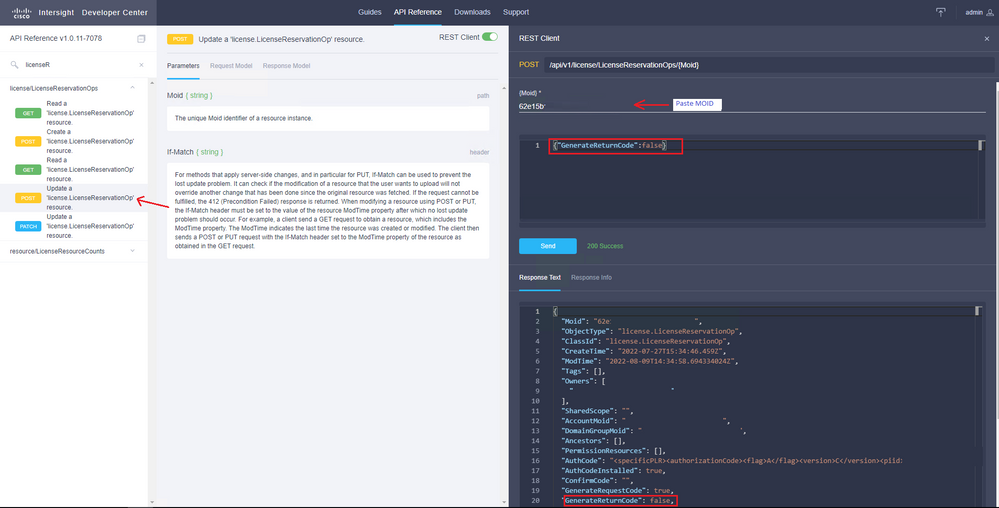
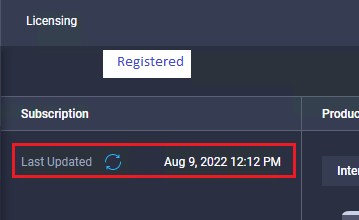

 Commentaires
Commentaires